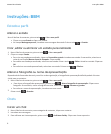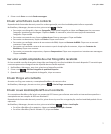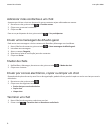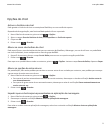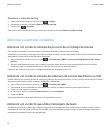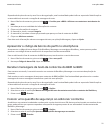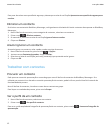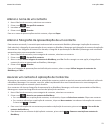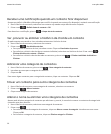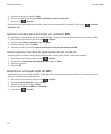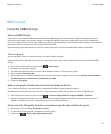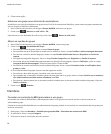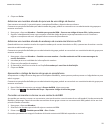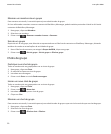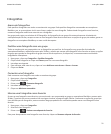Receber uma notificação quando um contacto ficar disponível
Sempre que definir o BlackBerry Messenger para notificá-lo quando um contacto fica disponível, receberá uma notificação.
1. No ecrã da lista de contactos, seleccione um contacto cujo estado esteja definido como Ocupado.
2. Prima a tecla > Definir alerta de contacto > OK.
Para desactivar a notificação, prima a > Limpar alerta de contacto.
Ver, procurar ou eliminar o histórico de chat de um contacto
Só pode executar esta tarefa se tiver activado previamente o histórico de chat.
1. No ecrã da lista de contactos, seleccione um contacto.
2. Prima a tecla > Ver histórico de chat.
• Para procurar o histórico de chat, introduza o texto. Clique em Resultados da procura.
• Para eliminar o histórico de chat de um contacto individual, seleccione um histórico de chat. Prima a tecla >
Eliminar histórico do contacto > Eliminar.
• Para eliminar o histórico de chat de todos os contactos, prima a tecla > Eliminar totalidade do histórico >
Eliminar.
Adicionar uma categoria de contactos
1. No ecrã da lista de contactos, prima a tecla > Nova categoria de contactos.
2. Introduza um nome para a categoria de contactos.
3. Clique em OK.
Para mover alguns contactos para a categoria de contactos, clique nos contactos. Clique em OK.
Mover um contacto para outra categoria de contactos
1. No ecrã da lista de contactos, numa categoria de contactos, seleccione um contacto.
2. Prima a tecla > Mover contacto.
3. Clique numa categoria de contactos.
Alterar o nome ou eliminar uma categoria de contactos
Apenas pode eliminar categorias de contactos que adicionou e, para tal, é necessário remover os contactos da categoria de
contactos antes de o efectuar.
1. No ecrã da lista de contactos, seleccione uma categoria de contactos.
2. Prima a tecla .
• Para alterar o nome da categoria de contactos, clique em Alterar o nome da categoria. Introduza um novo nome.
Clique em OK.
• Para eliminar a categoria de contactos, clique em Eliminar categoria > Eliminar.
Manual do utilizador
Instruções: BBM
14